MindManager中的“我的导图”任务面板绝对一个很方便的工具,不知道小伙伴们有没有利用起来?例如,对于一些你需要经常使用的导图,你可以创建导图快捷方式,这样就可以在软件中直接打开,无需反正得查找点击等步骤了。本文,我们就讲讲如何在MindManager中创建和使用导图快捷方式。
打开我的导图任务面板
·点击底部状态栏上的任务面板 按钮, 然后点击“我的导图”。
按钮, 然后点击“我的导图”。
·如果没有该选项,点击“文件”>“选项”,在“常规”中,勾选开启“我的导图”任务面板。同时可以设置在启动时自动打开“我的导图”任务面板。
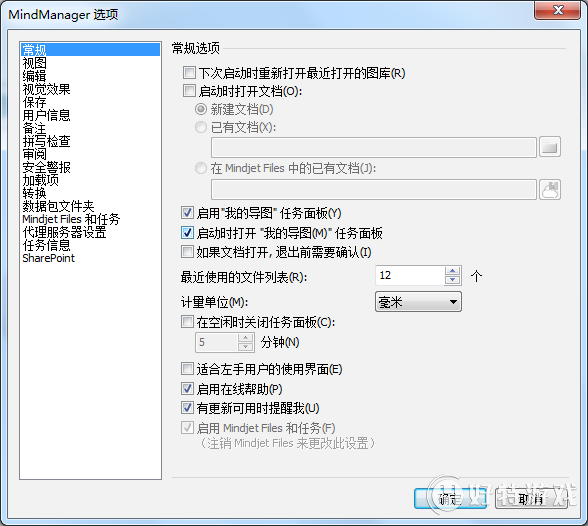
1)在我的导图任务面板中,导图快捷方式下面,点击“添加新集”。
2)为新建集修改合适名称。
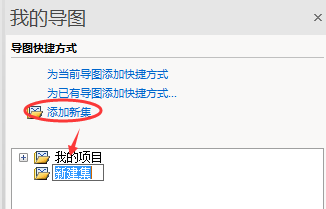
3、选中创建的“集”,执行以下操作之一:
点击为已有导图添加快捷方式,在对话框中选择导图,点击打开。
打开一幅导图,点击为当前导图添加快捷方式。
使用快捷方式打开导图1.打开“我的导图”任务面板。
2.在导图快捷方式下面,打开包含快捷方式的集。
3.点击想要打开的导图快捷方式。
4、选中导图快捷方式右击,还可以对其进行移除、重命名等操作。
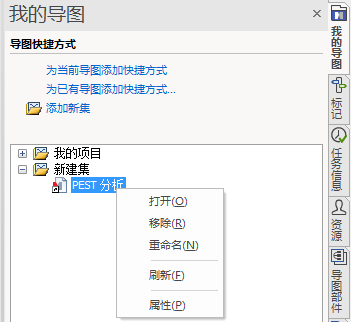
如果你觉得导图快捷方式所在的集不合适,你可以选中通过拖动的方式,以改变其所在的集。以上就是关于导图快捷方式的相应介绍,是不是很方便呢?不妨自己动手,为你的导图创建快捷方式吧,更方便管理哦!
小编推荐阅读| Mindjet MindManager思维导图软件教程 | |||
| MindManager历史版本大全 | MindManager基础教程大全 | MindManager 2019基础教程大全 | MindManager 2018基础教程大全 |
| MindManager2016基础教程大全 | MindManager 15基础教程大全 | Mindjet Maps for Android教程大全 | |